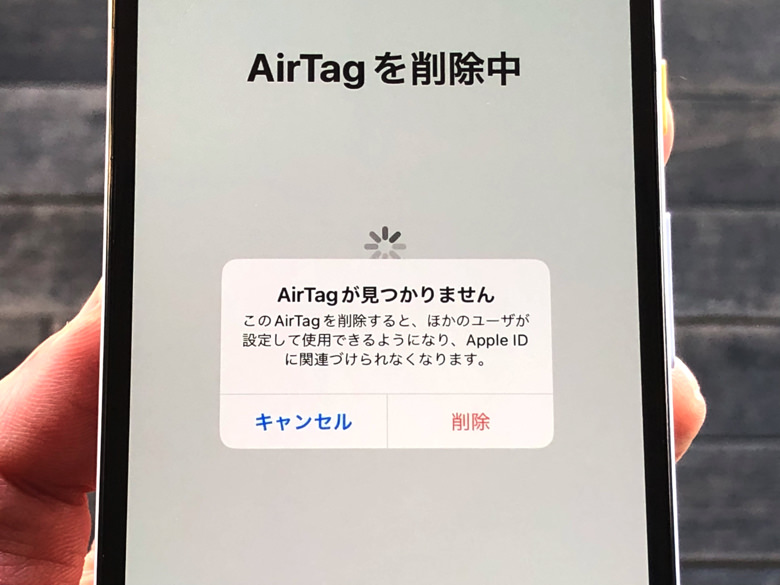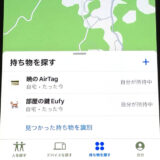こんにちは!さがろぐです。
アプリから削除できないと本当に困りますよね(涙)
例えば端末の種類やネット接続は大いに関係してきますからね。
主な原因と対処法をぜひ知っておきましょう!
本記事では、以下の内容で「AirTagをアプリから削除できない場合」について具体的に紹介しますね。

もちろん「探す」アプリのことだよ。

最初から入っているやつ!
本記事はアフィリエイト広告を利用しています。
AirTagをアプリから削除できない3つの原因と対処法
さっそく見ていきましょう。
AirTagをアプリから削除できないときは以下の3つの可能性が考えられます。
それぞれの原因と対処法を紹介していきますね!
Macからはできない
まずは「Macからはできない」です。
Macにも「探す」アプリは入っています。
でもMac版の「探す」アプリではAirTag削除はできないんですよ。
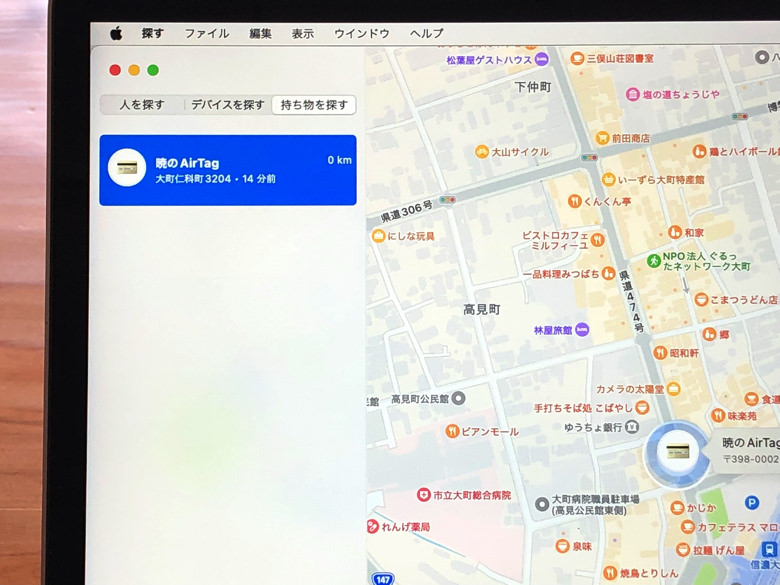
削除の項目がどこにもありません(涙)
AirTagをアプリから削除は必ずiPhoneかiPadから行いましょう。
ちなみにMacでもAirTagの位置を地図で見ることはできますよ。

サウンド再生もできる。
ネット接続が不安定
お次は「ネット接続が不安定」です。
インターネットへの接続は安定していますか?
接続がぶちぶち切れる状態だとエラーになります。
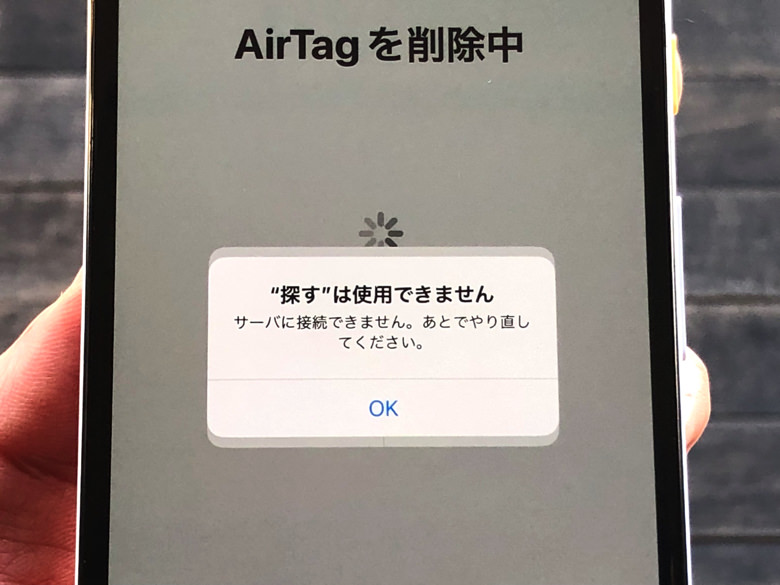
「AirTagが見つかりません」や「サーバに接続できません」などの表示が出てしまう場合ですね。
その場合はネット接続が不安定なのが原因である可能性が高いです。
アプリから削除は安定してネットにつながる環境で行うようにしましょう。

移動中とかは失敗しやすい。
アプリ・OSの不具合
あとは「アプリ・OSの不具合」ですね。
「探す」アプリやiOS・iPad OSは更新していますか?
バージョンが古いと不具合が起きやすくなります。
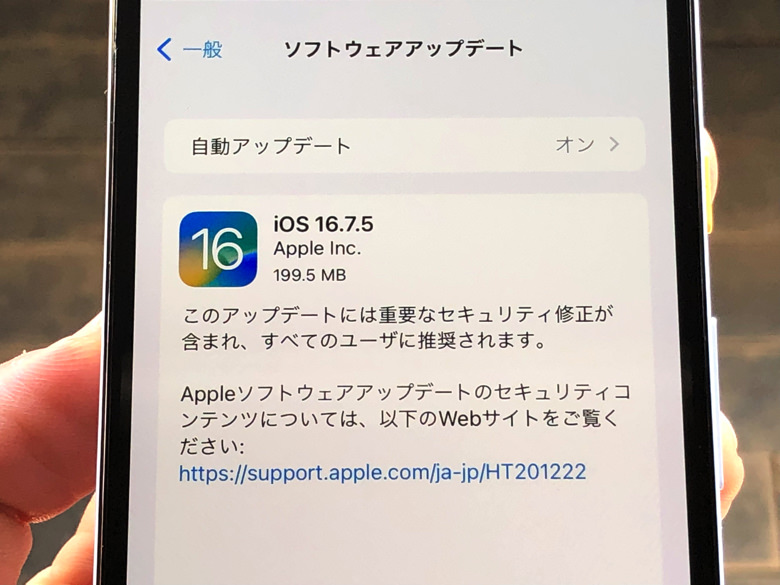
最新版にアップデートしてみてください。
それだけで改善されることも多いですよ。
アップデートしたら再起動もお忘れなく。

AirTagのバージョンは?

削除できる・できないとは関係ないかな。
AirTag本体を操作してアプリから削除はできないの?
主な原因がわかったところで、本体から削除について触れておきますね。
AirTag本体を操作してアプリから削除はできないのでしょうか?
それについては答えは「No」。
残念ながらAirTag本体ではできないです。

実は電池を出したり入れたりの操作によってAirTag本体のリセット・初期化はできます。
でもそれでそのAirTag本体をアプリから削除できるわけではありません。
アプリから削除はiPhone・iPadの「探す」アプリからじゃないとダメですよ!

がびん。
 何がどうなるの?AirTagをアプリから削除まとめ
何がどうなるの?AirTagをアプリから削除まとめ
まとめ
さいごに、今回ご紹介した「AirTagをアプリから削除できない主な原因」をまとめて並べておきますね。
(タップするとそれぞれの説明に戻れます)
AirTagが電池切れの状態でもアプリから削除は可能ですが、その場合は再び設定する前にリセットが必要となります。
アプリから削除はiPhone・iPadとAirTagが通信できている状態で行ったほうがいいですよ!

もし本体の故障っぽいならApple Storeに相談だね。

行くのちょっと大変だけど。